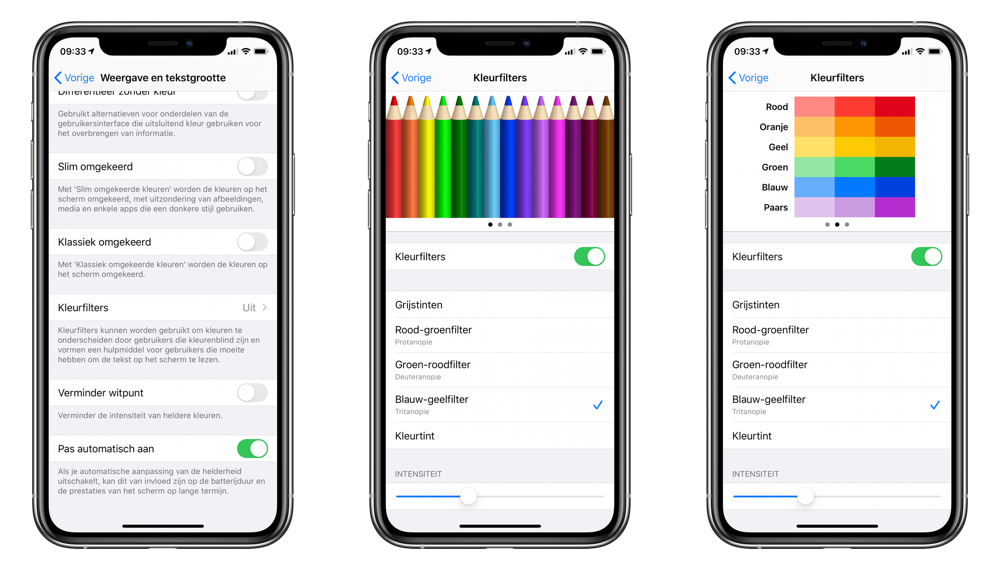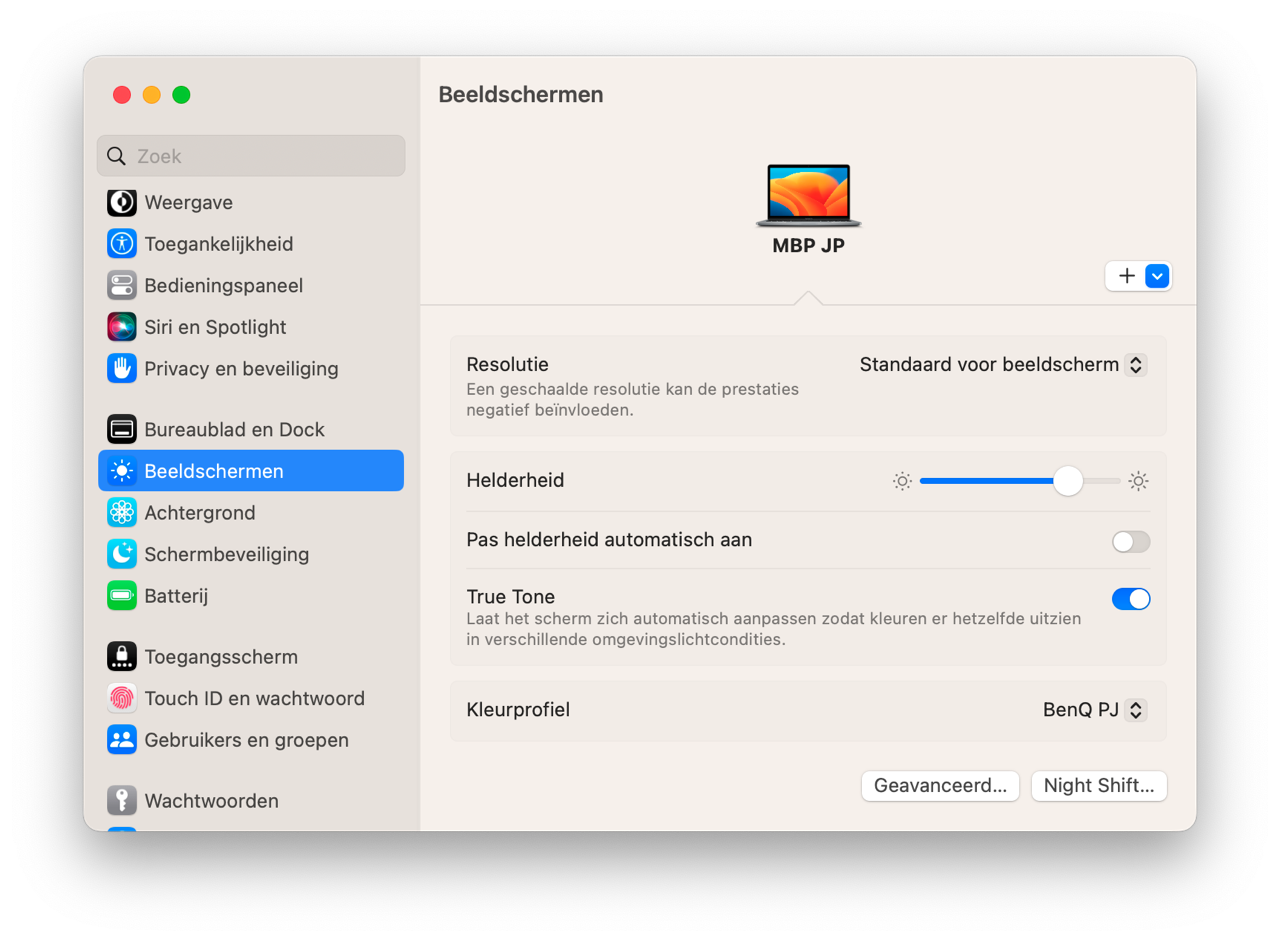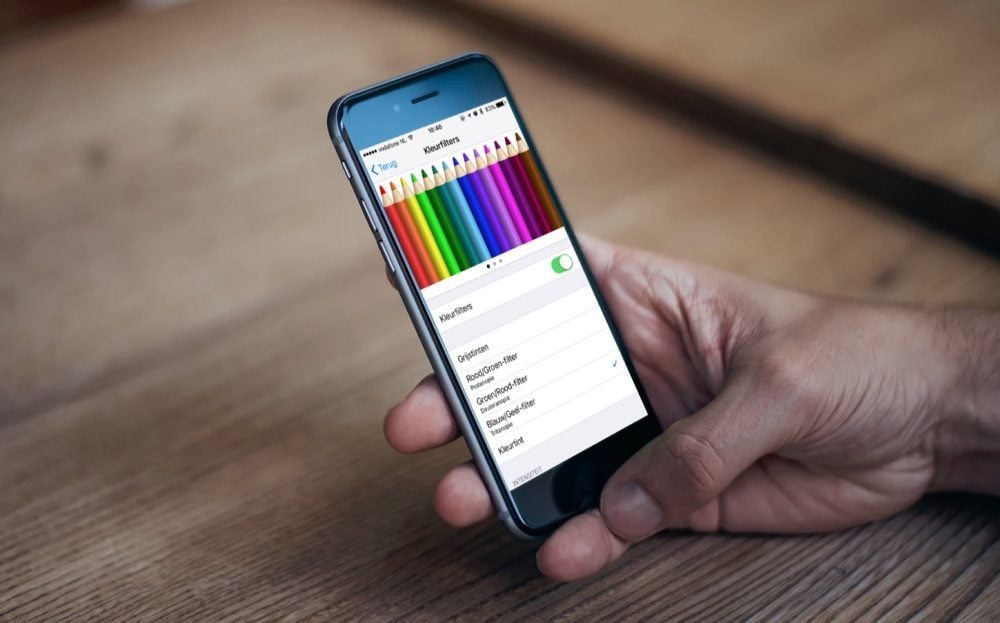Zo krijg je extreem verzadigde kleuren op het iPhone- en Mac-scherm
Apple kiest voor de iPhone-schermen liefst een zo natuurlijk mogelijke kleurweergave, terwijl je bij smartphones van Aziatische merken vaak wat overdreven verzadigde kleuren ziet. Wil jij dat ook? Met een simpele instelling krijgt jouw scherm ook extreem diepe kleuren.
Verzadigde kleuren op je iPhone-scherm
Met de kleurfilters op de iPhone kun je vaak leuke dingen doen. Zo kun je je scherm instellen op grijstinten, om het toestel minder verslavend te maken. Het omgekeerde kan ook: in plaats van minder kleur geef je je iPhone juist wat meer kleur door alles nog eens te versterken.
Zo stel je het in:
- Open de Instellingen-app op je iPhone of iPad.
- Ga naar Toegankelijkheid > Weergave en tekstgrootte > Kleurfilters.
- Zet de schakelaar aan bij Kleurfilters.
- Kies het Blauw-geelfilter.
Alles ziet er nu vrij kunstmatig gekleurd uit, maar dat was toch juist de bedoeling? De aangepaste kleuren zijn niet te zien op screenshots. Je kunt via Toegankelijkheid > Activeringsknop instellen dat je de kleurweergave snel kunt aan- en uitschakelen via de thuisknop (of de zijknop op de iPhones met Face ID).
Verzadigde kleuren op de Mac
Wil je dit ook op de Mac, dan ga je naar > Systeeminstellingen/Systeemvoorkeuren > Beeldschermen. Op het tabblad Kleurprofiel kun je allerlei beeldschermprofielen proberen en de kleurweergave kiezen die je het meest aanspreekt. Na wat experimenteren ontdekten we dat bijvoorbeeld BenQ PJ veel fellere kleuren geeft, maar je kunt ook een van de andere kleurprofielen proberen. Je hebt de meeste kans bij kleurprofielen van Aziatische fabrikanten. Ook op een Windows-pc vind je kleurfilters waarmee je kunt experimenteren.
Wil je meer weten over de kleurfilters van iOS, dan hebben we een tip waarin we uitleggen hoe de kleurfilters voor kleurenblinde gebruikers nuttig kunnen zijn.
Het onderdeel Toegankelijkheid op je iPhone en iPad bevat allerlei instellingen voor mensen met een beperking, maar sommige functies komen voor iedereen van pas. Het is daarom de moeite om eens te bladeren door alle instellingen en te kijken of er voor jou iets prettigs tussen zit. In ons overzicht over Toegankelijkheid op de iPhone lees je er nog veel meer over.
Taalfout gezien of andere suggestie hoe we dit artikel kunnen verbeteren? Laat het ons weten!